固件更新步骤(富士X卡口镜头)
1. 开始操作之前
请将准备更新的镜头安装在相机上。
※ 确保在相机电源关闭的状态下安装镜头。
更新固件时,请使用相机机身厂商推荐使用的电池组,并将电充满。
更新过程中电源中断可能导致相机无法工作。
2. 检查相机和镜头的固件版本
按住相机的“DISP/BACK”键并打开电源,然后查看固件的版本。
※ 若镜头固件已是最新版本,则不需要更新。
请关闭相机电源并结束操作。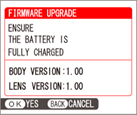
3. 准备一张已格式化的存储卡
【注意】
固件更新需要一张已格式化的存储卡。
格式化存储卡会将包括保护文件在内的所有内容删除,因此重要文件请务必做好备份。
1) 打开相机电源。
2) 按“MENU/OK”键,从“设置”菜单中选择“格式化”。
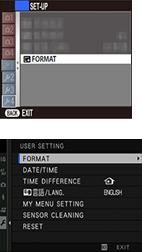
3) 按方向键“上”选择“执行”并按下“MENU/OK”键。
存储卡开始格式化。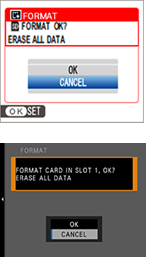
4) 格式化结束后,关闭相机电源。
4. 下载固件
1) 将已格式化的存储卡插入电脑读卡器中。
2) 下载准备更新的固件。
>前往固件下载页
※ 请确认下载位置是否存在同名文件。若存在同名文件,可能会自动重命名,导致相机无法正确识别。
3) 将下载的“XFUP****.DAT”文件复制到存储卡中。
4) 复制完成后,从读卡器中取出存储卡,然后插入相机。
5. 将存储卡插入相机进行固件更新
写入固件时相机关闭,可能导致相机无法工作,因此请使用充满电的电池。
固件更新所需时间,会随固件容量大小而改变,预计约60秒。
更新过程中切勿关闭电源,切勿对相机进行操作。
※ 固件更新后无法返回之前版本。
1) 将已格式化的存储卡插入电脑读卡器中。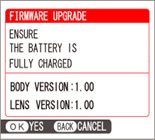
2) 选择镜头作为升级项目。
按方向键“下”选择“镜头”,并按“MENU/OK”键。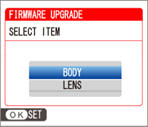
3) 按照相机屏幕中的提示进行固件更新。
4) 当相机屏幕出现“升级完成 请关闭电源”后,表明固件更新已正常结束。
5) 关闭电源,再次按住“DISP/BACK”键并打开电源,确认固件版本是否已更新。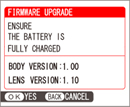
6) 用于固件更新的存储卡,请在相机“设置”菜单中“格式化”后再用于拍摄。
※ 相机的显示画面因型号不同而有所差异,并可能在未事先告知的情况下发生变化。
6. 无法更新时
若出现无法更新的情况,请确认以下事项。
■ 确认内容
1) 请使用充满电的电池。推荐使用原装电池。
当电量不足时,将无法更新固件。
2) 更新开始前,请将镜头安装在相机机身上。
3) 准备一张已格式化的存储卡用于下载固件。
4) 请确认下载的文件扩展名是否为“.DAT”。
